Pesquisar na Comunidade
Mostrando resultados para as tags ''deixar''.
Foram encontrados 5 registros
-
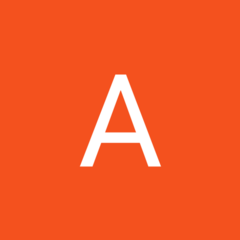
dúvida Como deixar o estanho mole
Andre Franchetti Spagnoli postou um tópico em Estações de retrabalho BGA, Perfis e Treinamento
Bom dia Galera tudo bem ? Estou com uma seria duvida, ouvi boatos que tem um pasta ou liquido não sei especificamento oq eu que não deixa o estanho endurecer parece que ela e a base de mercurio então vc não precisara de sugador e nao aqueceria tanto a placa em questão, mais nao sei se e vdd isso que eu ouvi fala. Queria saber de vocês se isso procede ou nao se vc conhecem alguma coisa do tipo -
dica Lenovo IdeaPad G460 La-5751p deixar cooler no máximo.
crazyfrog1809 postou um tópico em Notebook's
Daê galera tudo bem, resolvi dar uma dica aqui pra quem tem essa placa e o processador esquenta demais, bom descobri essa dica na sorte mesmo, embora esteja sem a foto mas é somente vocês removerem o terceiro fio que liga no slot onde o cooler é conectado(fan_pwm_r) e pronto o cooler vai ficar no máximo. -

notícia Agora é oficial: a LG vai deixar o mercado de celulares em 2021
elias.girardi postou um tópico em Notícias
Depois de muitas especulações, a LG confirmou oficialmente nesta segunda-feira (5) que vai mesmo abandonar o setor de celulares. Em um comunicado oficial, a marca afirma que a decisão de deixar o "setor incrivelmente competitivo de telefonia móvel" vai permitir que ela foque em outros segmentos, como componentes para veículos elétricos, dispositivos conectados IoT, casas inteligentes, robótica e inteligência artificial, além de plataformas e serviços para empresas (B2B). Atividades como suporte ao consumidor e atualizações de software vão permanecer "por um determinado período" que varia de acordo com a região, sendo que comunicados específicos devem ser realizados com o tempo. O protótipo do LG Rollable. Com a saída, é possível que o projeto de smartphone de tela "enrolável" da empresa, o LG Rollable, não passe mais da fase de protótipo. Ele foi mostrado pela primeira vez em janeiro de 2021 e tinha previsão de lançamento para este ano. Já os últimos modelos lançados de fato pela sul-coreana foram o experimental LG Wing, o elegante LG Velvet e os intermediários LG K52, K62 e K62+. Longa novela Os rumores sobre a saída da LG do mercado foram reforçados a partir de 2021, quando uma reportagem afirmou que o LG Rollable, projeto de smartphone enrolável da empresa, teria sido paralisado porque o segmento inteiro seria abandonado. Em um primeiro momento, executivos da marca negaram que a informação fosse verdadeira, mas cada vez mais fontes surgiam com novos detalhes. No fim do ano passado, ela já havia terceirizado a produção de smartphones intermediários. LG Velvet. Um dos motivos que atrasou a saída foi a tentativa de vender a divisão para alguma interessada, mas nenhum comprador foi encontrado. A Xiaomi é uma das empresas que, segundo a imprensa local, vai tentar absorver a fatia de mercado em regiões onde a marca ainda era forte. A divisão mobile da marca apresentava prejuízos há anos, mas a companhia estava otimista com uma virada. E agora? A divisão será desativada em definitivo em 31 de julho de 2021, mas nem todas as perguntas já foram respondidas pela empresa. As fábricas destinadas à produção de smartphones no Vietnã e no Brasil estão com futuro "incerto" — elas podem ser fechadas em definitivo ou transformadas para a produção de outros itens. Novos comunicados devem ser realizados nas próximas semanas. Comunicado oficial Em contato com o TecMundo, a LG explicou suas razões para abandonar o mercado de celulares, indicando principalmente prejuízos. Confira: Desde o segundo semestre de 2015, o nosso negócio global de celulares tem sofrido uma perda operacional por 23 trimestres consecutivos, resultando em um acumulado de aproximadamente US$ 4,1 bilhões até o final de 2020. Depois de avaliar todas as possibilidades para o futuro do nosso negócio de celulares, o Headquarter Global decidiu por fechar esta divisão a fim de fortalecer sua competitividade futura por meio de seleção e foco estratégico. Como uma companhia que valoriza profundamente a contribuição de cada funcionário, cliente e parceiro LG, nós comunicaremos de forma aberta e transparente durante este processo, buscando uma abordagem justa e pragmática, enquanto atendemos as obrigações jurídicas. É com tristeza que compartilhamos esta notícia com os nossos clientes e parceiros que ao longo de todos estes anos nos demonstraram confiança e nos deram apoio. Fonte: https://www.tecmundo.com.br/mercado/214963-oficial-lg-deixar-mercado-celulares-2021.htm -

tutorial Como particionar o HD e deixar seus arquivos mais organizados
ANDERSONGUI76 postou um tópico em Treinamento Vídeo Games
Permitindo melhorar a organização e o desempenho de atividades no computador, o particionamento do disco rígido é um método que divide o HD em uma ou mais partes, caracterizadas pelas unidades “C:”, “E:”, “F:”, etc. Cinco dicas deixam o computador mais rápido em poucos minutos; teste Através da criação destes ambientes em separado, o usuário poderá administrar de maneira mais confortável, segura e eficiente o gerenciamento de diferentes sistemas operacionais, programas e conjuntos de dados. A partição permite que espaços do HD sejam separados para formarem novas unidades de disco rígido (Foto: Reprodução/Daniel Ribeiro) Apesar de aplicativos como EaseUS Partition Master, PartitionMagic, Partition Logic fazerem a partição do HD de forma rápida e prática, preparou um passo a passo mostrando como separar e criar novas partes de seu disco rígido por uma ferramenta do próprio Windows. Posso instalar o OS Chrome em um desktop numa partição livre do HD? Comente em nosso Fórum! Passo 1. No programa de gerenciamento Windows Explorer, clique com o botão direito do mouse sobre o diretório “Computador”, ou no atalho de mesmo nome, que se apresenta nas opções inicias do botão “Iniciar”, e selecione a alternativa “Gerenciar”; Acesse o Gerenciamento do computador através da opção “Gerenciar” pelo Windows Explorer ou pelo botão “Iniciar” (Foto: Reprodução/Daniel Ribeiro) Passo 2. O aplicativo Gerenciamento do computador será iniciado. Selecione a opção “Gerenciamento do disco” e observe que na coluna central a aba superior exibirá as características de todos os discos rígidos de seu PC, enquanto a parte inferior apresentará representações gráficas e informações sobre o tamanhos destes; Aperte em “Gerenciamento do disco” e observe as características de seus HDs (Foto: Reprodução/Daniel Ribeiro) Passo 3. Clique com o botão direito do mouse sobre a unidade de disco rígido que você deseja particionar, e selecione a opção “Diminuir Volume…”. Esta atividade irá separar uma parte do tamanho do HD escolhido; Clique com o botão direito do mouse sobre o HD que você quer particionar e selecione “Diminuir Volume... (Foto: Reprodução/Daniel Ribeiro) Passo 4. Determine qual o volume de Megabytes do disco rígido que será separado, passando a fazer parte da nova partição que você criará. Em seguida, aperte em “Diminuir” para concluir a separação deste espaço; Escolha o tamanho da parte que será separada do HD e aperte em “Diminuir”(Foto: Reprodução/Daniel Ribeiro) Passo 5. A parte separada do HD passará a ser exibida no quadro de representações gráficas na cor preta, indicando que este espaço ainda não foi alocado. Clique com o botão direito do mouse sobre esta parte e escolha a opção “Novo volume simples…”; Selecione com o botão direito do mouse a parte separada do disco rígido e aperte na opção indicada na figura (Foto: Reprodução/Daniel Ribeiro) Passo 6. Um assistente com cinco etapas será iniciado para concluir a partição, separando o espaço do disco rígido selecionado e criando uma nova entrada para destinação para esta parte. Selecione o volume de Megabytes que será alocado e clique em “Avançar”; Escolha a quantidade do espaço que será destinado para a nova unidade de disco rígido e prossiga para próxima etapa do assistente (Foto: Reprodução/Daniel Ribeiro) Passo 7. Escolha a letra de designará a partição criada, representando-a definitivamente como uma nova unidade de disco rígido, e prossiga para a próxima etapa apertando no botão “Avançar”; Escolha a letra que representará o novo HD e clique siga para próxima etapa (Foto: Reprodução/Daniel Ribeiro) Passo 8. Mantenha marcadas as mesmas opções de formatação que já estiverem configuradas e prossiga para a etapa de conclusão clicando em “Avançar” e, em seguida, em “Concluir”; Não altere as opções de formatação e conclua o assistente (Foto: Reprodução/Daniel Ribeiro) Passo 9. A unidade de HD gerada por esta partição passará a ser exibida na aba superior do aplicativo Gerenciamento do computador, caracterizando a sua criação e a sua disponibilidade para receber dados; A nova unidade de disco rígido será exibida pelo Gerenciamento do comutador e já estará disponível-
- como
- particionar
-
(mais 5)
Tags:
-
Boa tarde senhores como tem a forma de deixar a WIFI sempre ativada(jump no slot ou tirar o pad na plaquinha) . sem precisar do FN+tecla wifi teria alguma forma de fazer isso com a WEBCAM?? Abraço
SOBRE O ELETRÔNICABR
Técnico sem o EletrônicaBR não é um técnico completo! Leia Mais...





